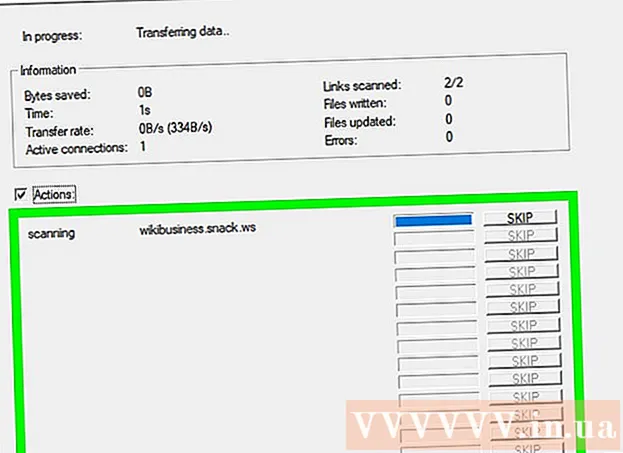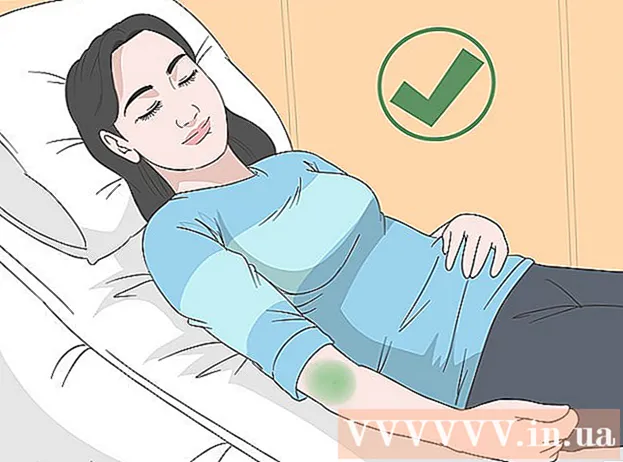Yazar:
Louise Ward
Yaratılış Tarihi:
8 Şubat 2021
Güncelleme Tarihi:
1 Temmuz 2024

İçerik
Bu wikiHow makalesi, iPhone veya iPad'de iCloud etkinleştirme kilidini nasıl devre dışı bırakacağını öğretir. Önceki sahibin telefonunuzu iPhone'umu Bul ayarlarından kaldırmasını, kurulum sırasında alternatif bir DNS sunucusu kullanmasını veya ücretli bir kilit açma hizmetini kullanmasını sağlayabilirsiniz.
Adımlar
Yöntem 1/3: Önceki bir sahibi edinin
Önceki sahibin iPhone'u iPhone'umu Bul'dan kaldırmasını sağlayın. Bu, aktivasyon anahtarını kaldırmanın en kolay ve en hızlı yoludur. Bu yöntemde kalan adımların önceki sahibi tarafından atılması gerekir.

Oturum aç https://www.icloud.com bir web tarayıcısı kullanarak. Önceki sahipler, iPhone veya iPad'de oturum açmış olan hesabı kullanmalıdır.
Tıklayın Telefonumu bul.

Tıklayın Tüm cihazlar (Tüm ekipman). Bir iPhone ve / veya iPad listesi görünecektir.
Aktivasyon anahtarını kaldırmak için iPhone veya iPad'e tıklayın.

Tıklayın Hesaptan Kaldır (Hesaptan sil). Bu seçeneği görmüyorsanız Tüm cihazlar tekrar ve seç Sil İPhone / iPad simgesinin yanında (Sil).
Silme işlemini onaylamak için ekrandaki talimatları izleyin. İPhone / iPad silindikten sonra artık kilitlenmeyecektir. İlan
Yöntem 2/3: Alternatif DNS kullanın
İPhone / iPad'inizi açın. Telefonunuz veya tabletiniz zaten açıksa, yeni cihaz olarak kurabilmek için yeniden başlatın.
- Bu yöntem, alternatif bir DNS adresi kullanarak kilitli iPhone / iPad'inize erişmenize yardımcı olacaktır.
"Wi-Fi ağını seçin" ekranına ulaşana kadar kurulum işlemini tamamlayın. Buraya gelmeden önce dilinizi, ülkenizi ve diğer bilgilerinizi seçmeniz gerekiyor.
Ekranın altında bulunan Ana Sayfa düğmesine basın.
Tıklayın Daha Fazla Wi-Fi Ayarları (Diğer Wi-Fi ayarları). Wi-Fit ağlarının bir listesi görünecektir.
Wi-Fi ağının yanındaki "i" harfinin bulunduğu daireye tıklayın.
Tıklayın DNS'yi yapılandırın (DNS ayarlarını yapılandırma).
Tıklayın Manuel (El yapımı).
Tıklayın + Sunucu Ekle (Sunucu ekle). Boş bir alan görünecektir.
Mevcut konumun sunucu adresini girin. İşte bazı seçenekler:
- ABD / Kuzey Amerika: 104.154.51.7
- Avrupa: 104.155.28.90
- Asya: 104.155.220.58
- Afrika, Avustralya ve diğer yerler: 78.109.17.60
Tıklayın Kayıt etmek (Kayıt etmek).
Geri düğmesini tıklayın. Ağ bilgileri sayfasına döneceksiniz.
Tıklayın Bu Ağa Katılın (Bu ağa katılın). Ağ bir parola gerektiriyorsa, bir iletişim kutusu açılır.
Ağ şifresini girin veöğesine dokunun. Katılmak (Katılmak). Bu eylem, ekranın sağ üst köşesindedir.
İPhone / iPad etkinleştirmeye çalıştığında geri düğmesine basın. Wi-Fi sayfasına döneceksiniz, bu noktada "iCloudDNSBypass.net" benzeri bilgiler ekranın üst kısmında görünecektir.
İPhone / iPad'inizi kurmaya devam edin. Bu özel adresleri kullandıktan sonra şifreleme katmanına geçersiniz. Artık telefonunuzu / tabletinizi normalde yaptığınız gibi kurabilirsiniz. İlan
Yöntem 3/3: Kilit açma hizmetini kullanın
Saygın bir iCloud kilit açma hizmeti hakkında bir web sitesi bulun. Bu alanda birçok tuzak var, bu yüzden onları iyi tanımak önemlidir.
- Bir şirket, ücretsiz etkinleştirme anahtarlarını nadiren kabul eder, bu nedenle, bunu onaylayan hizmetleri kullanırsanız, bu büyük olasılıkla bir dolandırıcılıktır.
- Belirli bir şirket hakkında emin değilseniz, RipoffReport, TrustPilot veya Trustmark İncelemeleri ile ilgili kullanıcı yorumlarına bakın.
- Önerilen premium sitelerden bazıları iPhoneIMEI.net ve Resmi iPhone Kilidi Açma'dır.
İPhone'un IMEI kodunu bulun. Telefonun kilidini açmak için servislerin bu koda ihtiyacı olacaktır. IMEI kodunu farklı modellerde nasıl belirleyeceğiniz aşağıda açıklanmıştır:
- İPhone 6s, 6s Plus, 7, 7 Plus, 8, 8 Plus, iPhone X'de: IMEI kodunu SIM tepsisinde bulmanız gerekir. SIM çıkarma aracını (veya ataşın keskin ucunu) telefonun sağ tarafındaki tepsideki deliğe itin. Tepsiyi dışarı çekin ve tepsinin dış kenarında IMEI numarasını bulun.
- İPhone 5, 5c, 5s, SE, 6, 6 Plus ve iPad'de: IMEI kodu, telefonun arkasına basılmıştır. Kodun ilk bölümü "IMEI" olacaktır.
Seçtiğiniz sayfadaki talimatları izleyin. Sayfanın talep ettiği IMEI kodunu, model numarasını ve ödeme bilgilerini girin, ardından kilit açma işlemini tamamlamak için ekrandaki talimatları izleyin. İlan